![[TUTORIAL] Subtitular con Sony Vegas LLVtNwF](https://i.imgur.com/LLVtNwF.png)
Conectarse
![[TUTORIAL] Subtitular con Sony Vegas PGb5RuJ](https://i.imgur.com/PGb5RuJ.png)
¿Quién está en línea?
En total hay 12 usuarios en línea: 0 Registrados, 0 Ocultos y 12 Invitados :: 1 Motor de búsquedaNinguno
El record de usuarios en línea fue de 303 durante el Lun 1 Ene 2018 - 20:16
![[TUTORIAL] Subtitular con Sony Vegas XJX92j5](https://i.imgur.com/xJX92j5.png)
Últimos temas
![[TUTORIAL] Subtitular con Sony Vegas CcKFsZC](https://i.imgur.com/ccKFsZC.png)



![[TUTORIAL] Subtitular con Sony Vegas YEwDXry](https://i.imgur.com/yEwDXry.png)
Los posteadores más activos de la semana
| No hay usuarios |
![[TUTORIAL] Subtitular con Sony Vegas 8LchUF8](https://i.imgur.com/8LchUF8.png)


![[TUTORIAL] Subtitular con Sony Vegas BRMu4yP](https://i.imgur.com/bRMu4yP.png)
Mejores posteadores
| Maya Kamui (1390) | ||||
| Nami (985) | ||||
| Jinny-chan (943) | ||||
| Ailish (712) | ||||
| Crimson Camellia (626) | ||||
| Little Miki! (571) | ||||
| MJ (400) | ||||
| Gumi Megpoid (377) | ||||
| Delsy-chan (309) | ||||
| Michi Wang (297) |
[TUTORIAL] Subtitular con Sony Vegas
3 participantes
Página 1 de 1.
![[TUTORIAL] Subtitular con Sony Vegas Empty](https://2img.net/i/empty.gif) [TUTORIAL] Subtitular con Sony Vegas
[TUTORIAL] Subtitular con Sony Vegas
Hola a todos, como lo dice el título les voy a enseñar todo lo que tienen saber para poder hacer subtitulos para vídeos de vocaloids o favoritos o como lo deseen.
Primero empecemos con saber qué es el Sony vegas: El Sony vegas es un "Editor de vídeos" en la que podemos hacer diversas cosas como animar textos e imágenes, crear vídeos, crear diversos efectos entre otras muchas cosas, es un programa poderoso, ligero, y muy útil.
Ustedes pueden descargar la versión qué más les guste ya que lo que les voy a enseñar no necesita de una versión muy nueva, yo recomiendo a partir de la versión 7.0 hasta la más reciente, yo uso la versión 10.0 la cúal hasta ahora no me ha dado problemas
Ahora si empecemos (今は始めたち!)
Ahora, ustedes pueden descargar los vídeos de varias formas está el DownloadHelper un plugin de Firefox y está el Craving explorer. Una vez que tengamos el vídeo a subtitular y la traducción por supuesto xD podremos empezar.
PD: Algunos vídeos tiene problemas al ser Pre-renderizados por el Sony vegas dando a lugar a imagenes borrosas y confusas y si nos sale algo como eso tal y como este en la pantalla de Pre-renderizado es que su vídeo será renderizado como lo es éste caso. xD
Aunque explicar cada una de las partes del Sony Vegas sería demasiado largo como para hacerlo en este post sólo daré a conocer las herramientas que utilizaremos para poder subtitular ya después harán sus preguntas si tienen dudas.
Aquí como ven en la imagen está ya el vídeo agregado (Delusion Sketch de Hatsune Miku)
1: Esa es la pantalla de Pre-renderizado así como aparece en esa mini pantalla es que su vídeo será.
2 y 3: Es donde nuestro vídeo es dividido en dos pistas una de vídeo y una de audio. Ustedes con el click izquierdo pueden agregar nuevas pistas de vídeo y audio, (si agregan imágenes o partes de un vídeo automáticamente se colocará en la pista de vídeo, lo mismo con la pista de audio sólo acepta archivos de sonidos y audio)
4: Esa es la guía en donde podrán posicionarse en cualquier parte del vídeo que quieran
5: Esa es el botón para pasar al siguiente fotograma (Los vídeos están compuesto por muchos fotogramas de ahí viene la animación que consiste en una imagen diferente a la otra creando un efecto visual como en los anime) esta es un botón importante si les gusta los trabajos precisos, les ayudará a posicionarse en el siguiente cuadro o fotograma
6: Hace lo contrario al de la parte 5 este lo que hace es reproducir es el fotograma anterior si tienen una buena computadora esta herramienta la utilizarán mucho pero si no, su computadora usará mucho RAM para poder devolverse al fotograma anterior(Recuerden que es pre-renderizado en tiempo real) es por eso que el programa consume a veces muchos recursos
7: Es para ir al final del vídeo
8: Es para ir al comienzo del vídeo
9: Llegamos a una herramienta importante sirve tanto para animar textos e imagnenes como para recortarlos entre otros. Esta es la que hará que sus textos puedan moverse de un punto A hacia un punto B, ya explicaré como animar textos
10: Esta es la herramienta para agregar efectos tales como desenfoque, efectos de color, etc:
Después de tener nuestra traducción o el texto que queremos colocar empezaremos a crear los textos
Lo primero que haremos es crear una nueva pista como había explicado anteriormente, y con el click derecho le daremos sobre la pista nueva a "Insertar medio de texto " y tendrán algo así:
Seguramente les saldrá con un tamaño de letra no apropiado, lo ajustan al tamaño que deseen y si quieren colocarlos en otra parte que no sea la que viene por defecto en el siguiente pestaña que dice ubicación podrán mover libremente su texto.
Luego esta la pestaña de propiedades donde la parte izquierda es para hacer el texto transparente, cambiar el color texto entre otras, la parte derecha es para desvanecer el fondo que vendría siendo nuestro vídeo, al final de este cuadro hay unas propiedades del texto que esas son para separar el texto algo como esto: (E j e m p l o) lo podemos colocar más angosto o más ancho. Despues esta la escala que es para hacer que nuestro texto sea más grande es bastante útil cuando animamos un texto de grande a pequeño y viceversa
En la ultima pestaña es para colocarle bordes y sombras ya verán que si experimentan podrán ir manejando más este programa
Llegamos a lo último que tienen que saber para poder subtitular con efectos como los del vídeo.
Para logra este efecto lo que tenemos que hacer es al final de nuestro texto aparecerá algo como esto
este es para poder hacer ese efecto, lo que tienen que hacer es mantener apretado cuando aparezca ese icono y podrán alargar o acortar el efecto como ustedes deseen lo pueden hacer tanto como al comienzo como al final
Este otro es para acortar o alargar la duración del texto, el icono debería ser como un rectángulo pequeño
Esa es la herramienta que utilizaremos para animar un texto, es algo complicada de usar y sin un vídeo que sea más explicativo me limitaré a sólo explicar lo básico.
Le damos click a la parte 9 y nos aparecerá un cuadro como este
El punto A es donde comienza la animación y el punto B es donde termina la animación, para poder animar los textos tenemos que mover esa gran F que vemos a la dirección contraria hacia donde nosotros queremos moverlas si queremos un efecto que el texto se mueva hacia la derecha tenemos que mover la F hacia la izquierda y así para todos los efectos incluso si nosotros queremos agrandarla tenemos que hacer pequeña esa F y viceversa para un efecto contrario .
El efecto durará lo que dure la distancia entre A y B como lo ven en el texto el punto de A hacia B es de 20 seg eso es lo que tardará el texto en moverse.
Recomendación
Bien ya han aprendido lo más básico mi consejo es que no le tengan miedo o pereza xD a la hora de subtitular con este programa.
Ustedes ven que aparece un cuadro verde en las imágenes ¿verdad? eso es porque como les había contado algunos vídeos tienen problemas a la hora de renderizar así que mi gran recomendación es que usen el Aegisubs para hacer los subtitulos, ese fue creado para eso y no tiene ningún problema en el uso de vídeos.
Bien, ese es otro arte que tienen los vídeos porque todos queremos vídeos de calidad ¿no?, por eso existen configuraciones y compresiones para hacer que los vídeos esten en alta calidad.
La ventaja del sony vegas es que tiene etiquetas para poder codificar en alta definición pero yo no las recomiendo dado que si "estiramos el vídeo" se va estirar todo y si hay un error en el vídeo se va a agrandar ,también está las tasas de Bitrate tan locamente configuradas que lo que hacen es dañar el vídeo, el único lugar donde podremos ver esos vídeos con esa configuración será en nuestra PC así que les enseñaré un método sin tener que hacer tantas cosas alocadas.
Haremos un .Avi con el codec Xvid: El Xvid es un contenedor que trabaja con pérdidas es decir que pierde una mínima cantidad de calidad pero son imperceptibles al ojo humano por eso es que es un gran formato y ligero que nos dará un archivo de calidad y ligero es parecido al Mp4 pero el Mp4 es más complejo.
Antes que nada, deben descargar el coder Xvid de internet e instalarlo antes de poder renderizar
Después hayamos terminado de subtitular el vídeo, iremos a Archivo>Renderizar como: y nos dará las opciones para guardar nuestro trabajo, le daremos personalizar y nos aparecerá otro cuadro,
Dejen todos las opciones por defecto que trae y lo que vamos a configurar es donde dice formato de vídeo al lado dice "Configurar"
Aquí hay una guía cortesía de mundo xvid: http://www.mundodivx.com/codecs/xvid.php
Ahí les dice la forma perfecta de como configurar nuestro codec de la mejor manera
Cuando terminen le dan ok a todo y a renderizar se ha dicho...
Lo peor del sony vegas es ésta parte ya que renderiza en tiempo real dando así un tiempo más de lo estimado.... D:
Uff esto es todo por ahora y lo ultimo por decir es que con esto espero que podamos formar el fansub del foro :D, también haré un tutorial sobre como subtitular con el Aegisubs este es mejor y podemos lograr efectos más sencillos que con el Sony vegas
Cualquier duda, pregunten que yo se las responderé
See ya~
Primero empecemos con saber qué es el Sony vegas: El Sony vegas es un "Editor de vídeos" en la que podemos hacer diversas cosas como animar textos e imágenes, crear vídeos, crear diversos efectos entre otras muchas cosas, es un programa poderoso, ligero, y muy útil.
Ustedes pueden descargar la versión qué más les guste ya que lo que les voy a enseñar no necesita de una versión muy nueva, yo recomiendo a partir de la versión 7.0 hasta la más reciente, yo uso la versión 10.0 la cúal hasta ahora no me ha dado problemas
Ahora si empecemos (今は始めたち!)
Paso 1: Obteniendo el vídeo a subtitular.
Como ya varios sabrán los vídeos de NND no se pueden descargar libremente, algunos saben que sus vídeos son subidos a youtube y no tienen problema con ello porque se dan a conocer pero otros no piensan así como lo es el caso de Supercell (Ryo) ya que él está trabajando para la Madhouse (Empresa de Animación) y sus canciones tienen Copyright (Derechos de Autor) lo cual es lo más normal del mundo y peligroso xD mi consejo es que tengan cuidado con cuál vídeo subirán a youtube ya que se les puede cancelar la cuenta. Ahora, ustedes pueden descargar los vídeos de varias formas está el DownloadHelper un plugin de Firefox y está el Craving explorer. Una vez que tengamos el vídeo a subtitular y la traducción por supuesto xD podremos empezar.
PD: Algunos vídeos tiene problemas al ser Pre-renderizados por el Sony vegas dando a lugar a imagenes borrosas y confusas y si nos sale algo como eso tal y como este en la pantalla de Pre-renderizado es que su vídeo será renderizado como lo es éste caso. xD
Paso 2: Conociendo el Sony vegas
Aunque explicar cada una de las partes del Sony Vegas sería demasiado largo como para hacerlo en este post sólo daré a conocer las herramientas que utilizaremos para poder subtitular ya después harán sus preguntas si tienen dudas.
Aquí como ven en la imagen está ya el vídeo agregado (Delusion Sketch de Hatsune Miku)
- Spoiler:
![[TUTORIAL] Subtitular con Sony Vegas Tutovegas](https://2img.net/r/ihimizer/img860/3429/tutovegas.jpg)
1: Esa es la pantalla de Pre-renderizado así como aparece en esa mini pantalla es que su vídeo será.
2 y 3: Es donde nuestro vídeo es dividido en dos pistas una de vídeo y una de audio. Ustedes con el click izquierdo pueden agregar nuevas pistas de vídeo y audio, (si agregan imágenes o partes de un vídeo automáticamente se colocará en la pista de vídeo, lo mismo con la pista de audio sólo acepta archivos de sonidos y audio)
4: Esa es la guía en donde podrán posicionarse en cualquier parte del vídeo que quieran
5: Esa es el botón para pasar al siguiente fotograma (Los vídeos están compuesto por muchos fotogramas de ahí viene la animación que consiste en una imagen diferente a la otra creando un efecto visual como en los anime) esta es un botón importante si les gusta los trabajos precisos, les ayudará a posicionarse en el siguiente cuadro o fotograma
6: Hace lo contrario al de la parte 5 este lo que hace es reproducir es el fotograma anterior si tienen una buena computadora esta herramienta la utilizarán mucho pero si no, su computadora usará mucho RAM para poder devolverse al fotograma anterior(Recuerden que es pre-renderizado en tiempo real) es por eso que el programa consume a veces muchos recursos
7: Es para ir al final del vídeo
8: Es para ir al comienzo del vídeo
9: Llegamos a una herramienta importante sirve tanto para animar textos e imagnenes como para recortarlos entre otros. Esta es la que hará que sus textos puedan moverse de un punto A hacia un punto B, ya explicaré como animar textos
10: Esta es la herramienta para agregar efectos tales como desenfoque, efectos de color, etc:
Paso 3: Creando los textos:
Después de tener nuestra traducción o el texto que queremos colocar empezaremos a crear los textos
Lo primero que haremos es crear una nueva pista como había explicado anteriormente, y con el click derecho le daremos sobre la pista nueva a "Insertar medio de texto " y tendrán algo así:
- Spoiler:
Seguramente les saldrá con un tamaño de letra no apropiado, lo ajustan al tamaño que deseen y si quieren colocarlos en otra parte que no sea la que viene por defecto en el siguiente pestaña que dice ubicación podrán mover libremente su texto.
Luego esta la pestaña de propiedades donde la parte izquierda es para hacer el texto transparente, cambiar el color texto entre otras, la parte derecha es para desvanecer el fondo que vendría siendo nuestro vídeo, al final de este cuadro hay unas propiedades del texto que esas son para separar el texto algo como esto: (E j e m p l o) lo podemos colocar más angosto o más ancho. Despues esta la escala que es para hacer que nuestro texto sea más grande es bastante útil cuando animamos un texto de grande a pequeño y viceversa
En la ultima pestaña es para colocarle bordes y sombras ya verán que si experimentan podrán ir manejando más este programa
Paso 4: Efectos y animación
Llegamos a lo último que tienen que saber para poder subtitular con efectos como los del vídeo.
4.1 Desvanecer:
Para logra este efecto lo que tenemos que hacer es al final de nuestro texto aparecerá algo como esto
- Spoiler:
![[TUTORIAL] Subtitular con Sony Vegas Tutovegas4](https://2img.net/r/ihimizer/img12/4301/tutovegas4.jpg)
este es para poder hacer ese efecto, lo que tienen que hacer es mantener apretado cuando aparezca ese icono y podrán alargar o acortar el efecto como ustedes deseen lo pueden hacer tanto como al comienzo como al final
Este otro es para acortar o alargar la duración del texto, el icono debería ser como un rectángulo pequeño
- Spoiler:
![[TUTORIAL] Subtitular con Sony Vegas Tutovegas3](https://2img.net/r/ihimizer/img98/1995/tutovegas3.jpg)
4.2 Animación
Ahora, ¿recuerdan la parte 9 que expliqué más arriba?Esa es la herramienta que utilizaremos para animar un texto, es algo complicada de usar y sin un vídeo que sea más explicativo me limitaré a sólo explicar lo básico.
Le damos click a la parte 9 y nos aparecerá un cuadro como este
- Spoiler:
El punto A es donde comienza la animación y el punto B es donde termina la animación, para poder animar los textos tenemos que mover esa gran F que vemos a la dirección contraria hacia donde nosotros queremos moverlas si queremos un efecto que el texto se mueva hacia la derecha tenemos que mover la F hacia la izquierda y así para todos los efectos incluso si nosotros queremos agrandarla tenemos que hacer pequeña esa F y viceversa para un efecto contrario .
El efecto durará lo que dure la distancia entre A y B como lo ven en el texto el punto de A hacia B es de 20 seg eso es lo que tardará el texto en moverse.
Recomendación
Bien ya han aprendido lo más básico mi consejo es que no le tengan miedo o pereza xD a la hora de subtitular con este programa.
Ustedes ven que aparece un cuadro verde en las imágenes ¿verdad? eso es porque como les había contado algunos vídeos tienen problemas a la hora de renderizar así que mi gran recomendación es que usen el Aegisubs para hacer los subtitulos, ese fue creado para eso y no tiene ningún problema en el uso de vídeos.
Paso 5. Codificación y compresión
Bien, ese es otro arte que tienen los vídeos porque todos queremos vídeos de calidad ¿no?, por eso existen configuraciones y compresiones para hacer que los vídeos esten en alta calidad.
La ventaja del sony vegas es que tiene etiquetas para poder codificar en alta definición pero yo no las recomiendo dado que si "estiramos el vídeo" se va estirar todo y si hay un error en el vídeo se va a agrandar ,también está las tasas de Bitrate tan locamente configuradas que lo que hacen es dañar el vídeo, el único lugar donde podremos ver esos vídeos con esa configuración será en nuestra PC así que les enseñaré un método sin tener que hacer tantas cosas alocadas.
Haremos un .Avi con el codec Xvid: El Xvid es un contenedor que trabaja con pérdidas es decir que pierde una mínima cantidad de calidad pero son imperceptibles al ojo humano por eso es que es un gran formato y ligero que nos dará un archivo de calidad y ligero es parecido al Mp4 pero el Mp4 es más complejo.
Antes que nada, deben descargar el coder Xvid de internet e instalarlo antes de poder renderizar
Después hayamos terminado de subtitular el vídeo, iremos a Archivo>Renderizar como: y nos dará las opciones para guardar nuestro trabajo, le daremos personalizar y nos aparecerá otro cuadro,
Dejen todos las opciones por defecto que trae y lo que vamos a configurar es donde dice formato de vídeo al lado dice "Configurar"
Aquí hay una guía cortesía de mundo xvid: http://www.mundodivx.com/codecs/xvid.php
Ahí les dice la forma perfecta de como configurar nuestro codec de la mejor manera
Cuando terminen le dan ok a todo y a renderizar se ha dicho...
Lo peor del sony vegas es ésta parte ya que renderiza en tiempo real dando así un tiempo más de lo estimado.... D:
Uff esto es todo por ahora y lo ultimo por decir es que con esto espero que podamos formar el fansub del foro :D, también haré un tutorial sobre como subtitular con el Aegisubs este es mejor y podemos lograr efectos más sencillos que con el Sony vegas
Cualquier duda, pregunten que yo se las responderé
See ya~
Última edición por Gustavo570 el Lun 23 Mayo 2011 - 18:45, editado 3 veces

Gustavo570- Negi

- Rango : Usuario/a
 Mensajes : 157
Mensajes : 157
Edad : 30
![[TUTORIAL] Subtitular con Sony Vegas Empty](https://2img.net/i/empty.gif) Re: [TUTORIAL] Subtitular con Sony Vegas
Re: [TUTORIAL] Subtitular con Sony Vegas
Wow, magnífico tutorial, Gustavo! owo
Si pudiera instalarme el Sony Vegas lo probaría (problemas de espacio en el disco duro...), aunque yo no sea de subtitular, pero bueh, solo para probar xD
De todas formas, se que hay gente a la que le vendrá bien el tutorial, ya sea para subtitular o para empezar a desenvolverse con ese programa uwu
Fantástico, se nota que te lo has currado mucho, un +1 muy bien merecido :3
Si pudiera instalarme el Sony Vegas lo probaría (problemas de espacio en el disco duro...), aunque yo no sea de subtitular, pero bueh, solo para probar xD
De todas formas, se que hay gente a la que le vendrá bien el tutorial, ya sea para subtitular o para empezar a desenvolverse con ese programa uwu
Fantástico, se nota que te lo has currado mucho, un +1 muy bien merecido :3
![[TUTORIAL] Subtitular con Sony Vegas Empty](https://2img.net/i/empty.gif) Re: [TUTORIAL] Subtitular con Sony Vegas
Re: [TUTORIAL] Subtitular con Sony Vegas
Dios, nada más llegar me encuentro con esto... *____* ¡que sorpresa mas grande me llevé! <3
Debo decir que me encanta como está explicado, porque hasta yo lo entiendo, y eso es decir xDDD (se podría decir que los programas de vídeo y yo no somos amigos :3U).
El tutorial está muy currado y además no es complicado. A ver si puedo pillar un poco de tiempo y practicar el subtitulado (y ponerme a montar ya el fansub ò.o que siempre me lo voy dejando todo y al final no hago nada uwú).
Como era de esperar te llevas un +1 de mi parte y mis felicitaciones <3
Saludos~
Debo decir que me encanta como está explicado, porque hasta yo lo entiendo, y eso es decir xDDD (se podría decir que los programas de vídeo y yo no somos amigos :3U).
El tutorial está muy currado y además no es complicado. A ver si puedo pillar un poco de tiempo y practicar el subtitulado (y ponerme a montar ya el fansub ò.o que siempre me lo voy dejando todo y al final no hago nada uwú).
Como era de esperar te llevas un +1 de mi parte y mis felicitaciones <3
Saludos~

Nami- Administrador

- Rango : Administradora
 Mensajes : 985
Mensajes : 985
Edad : 28
 Temas similares
Temas similares» .:What I've done...?:. [Tutorial-Medio]
» ¡Smile Tutorial!
» .:Tutorial Sex Kaito:.
» My Song ♥ Tutorial
» Mi primer tutorial =3
» ¡Smile Tutorial!
» .:Tutorial Sex Kaito:.
» My Song ♥ Tutorial
» Mi primer tutorial =3
Página 1 de 1.
Permisos de este foro:
No puedes responder a temas en este foro.|
|
|
 Índice
Índice![[TUTORIAL] Subtitular con Sony Vegas Tutovegas2](https://2img.net/r/ihimizer/img718/5337/tutovegas2.jpg)
![[TUTORIAL] Subtitular con Sony Vegas Tutovegas5](https://2img.net/r/ihimizer/img801/5231/tutovegas5.jpg)
» Oliver VOCALOID 3
» El Mentiroso Pierrot [LenXRin]
» algunas mierdecillas
» Corran de esto mientras puedan! -Galería de Hagane-
» <<Galeria de dibujo de Korian-kun>>
» Galería de dibujos de Maya~
» Galeria De Dibujos (Rei Kagene)
» La vocaloid de los deseos
» vacaciones vocaloid